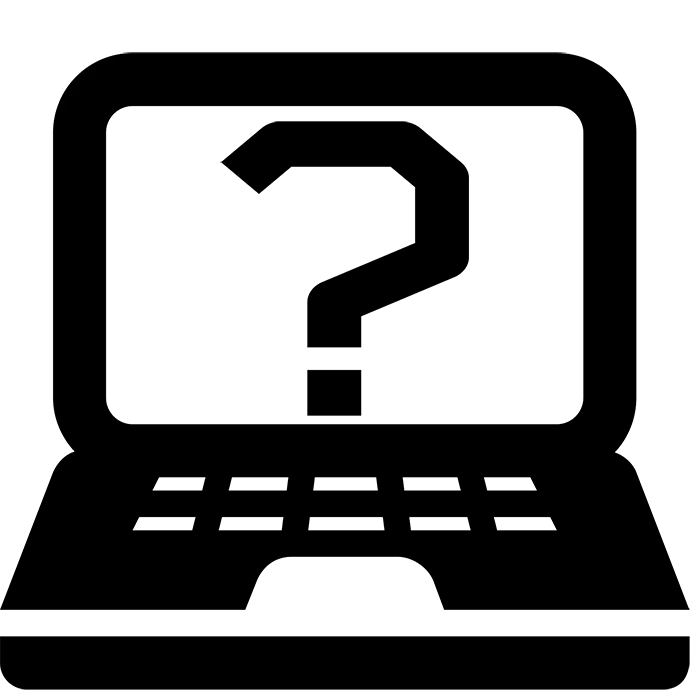
DNS aktīvi attīstās klēpjdatorus. Viņiem ir liels skaits dažādu konfigurāciju. Dažreiz ir gadījumi, kad tas ir nepieciešams, lai uzzinātu modeli tās portatīvo datoru. To var izdarīt ar vairākām nekomplecēmām metodēm. Mēs vairāk runāsim par tiem zemāk.
Mācīties DNS klēpjdatoru modeli
Parasti uz visiem portatīvajiem datoriem uz aizmugurējā vāka vai priekšējā paneļa ir uzlīme, uz kura ir norādīts zīmols un ierīces modelis. Pirmkārt, tas būtu jāpārbauda, jo šī metode ir vienkāršākais. Tomēr dažreiz tas tiek izdzēsts un paraugu ņemšana dažas rakstzīmes kļūst neiespējamas. Tad glābšanas laikā ierodas citas metodes, kas prasa noteiktas darbības.
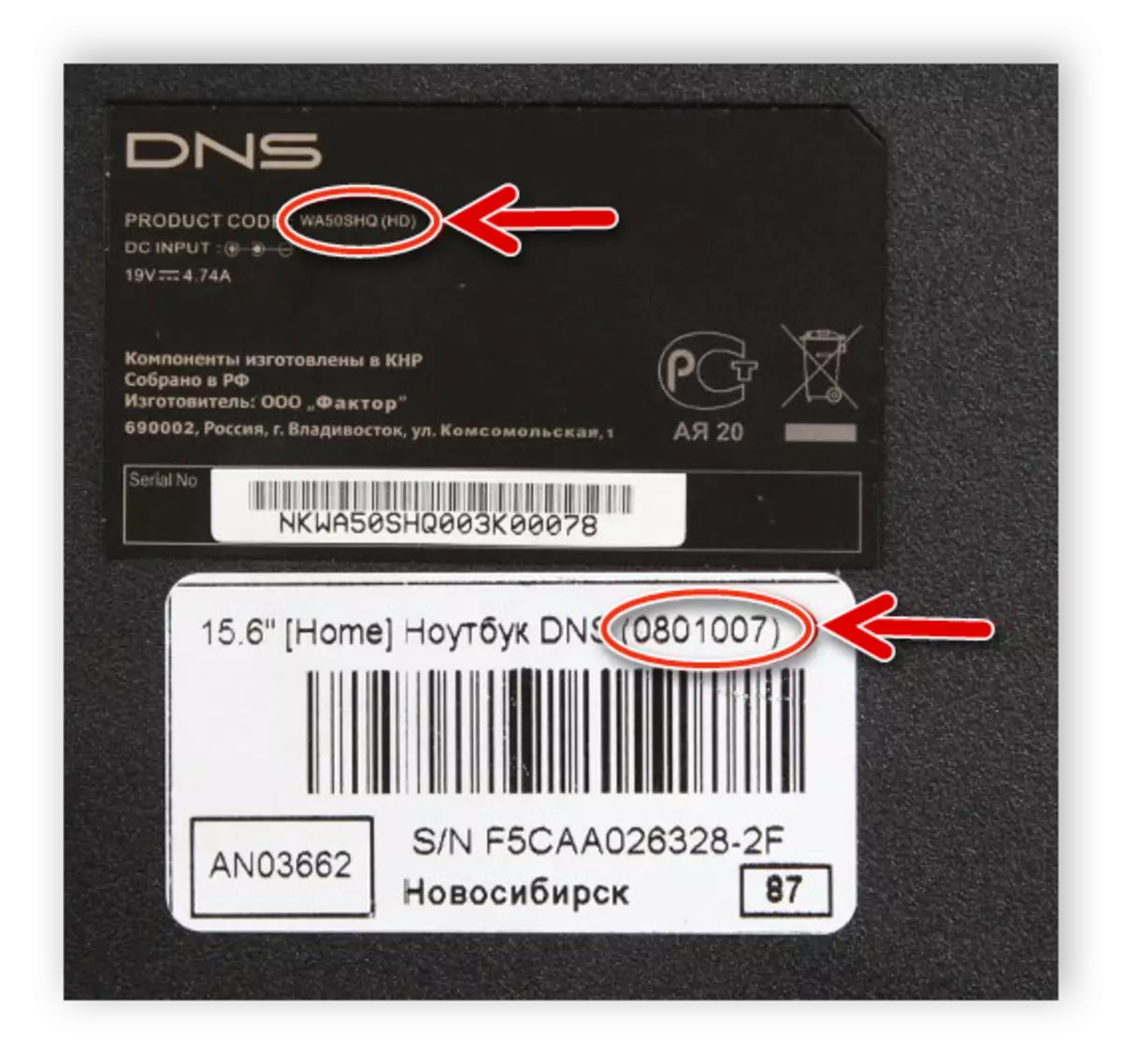
1. metode: programmas, lai noteiktu Iron PC
Internetā ir daudz trešo pušu programmatūras, kuru funkcionalitāte ir koncentrēta, sniedzot lietotājam detalizētu informāciju par tās ierīci. Pārstāvji no tā uz ļoti lielu summu, bet tie visi strādā aptuveni ar to pašu algoritmu. Jūs varat doties uz sistēmas kuģa sadaļu un atrast "modeļa" virkni.
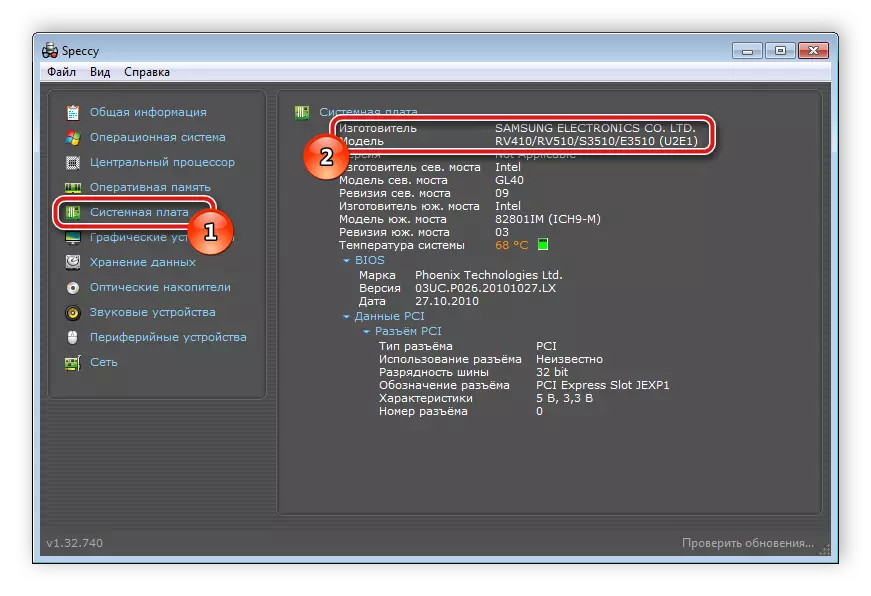
Jūs varat iepazīties ar sarakstu ar labākajiem šīs programmatūras pārstāvjiem un izvēlēties vispiemērotāko opciju sev mūsu rakstā, atsaucoties tālāk.
Lasīt vairāk: programmas datora dzelzs noteikšanai
Izmantojot šādas īpašas programmas, varat uzzināt pārnēsājamā datora sērijas numuru. Visi detalizēti norādījumi par šo tēmu jūs atradīsiet arī mūsu atsevišķajā rakstā.
Lasīt vairāk: klēpjdatora sērijas numurs
2. metode: DirectX diagnostikas rīks
Operētājsistēmai ir iebūvēta DirectX bibliotēka. Tās galvenais mērķis - grafikas apstrāde un uzlabošana. Kopā ar visiem nepieciešamajiem failiem sistēmas diagnostika ir instalēta, ar kuru jūs varat saņemt informāciju par DNS klēpjdatoru modeli. Tas ir pietiekami, lai jūs varētu veikt tikai dažas vienkāršas darbības:
- Iet uz "Start", rakstiet uz meklēšanas joslu meklēšanas joslā un palaist atrasto programmu.
- "Atvērt" virknē ievadiet DXDIAG un noklikšķiniet uz Labi.
- Uz ekrānā parādīsies brīdinājums. Darbības diagnostikas rīks sāksies pēc noklikšķināšanas uz "Jā".
- Dodieties uz cilni "System". Ir divas līnijas, kurās tiek parādīti dati par ražotāju un datora modeli.
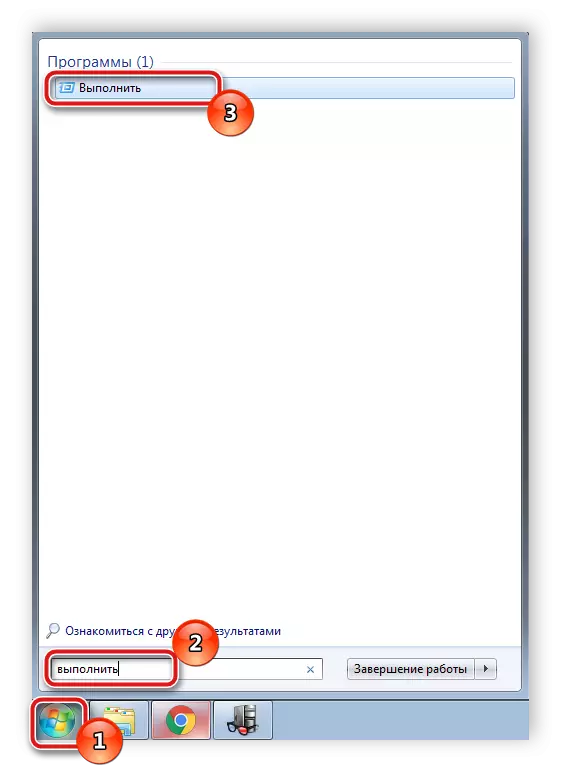
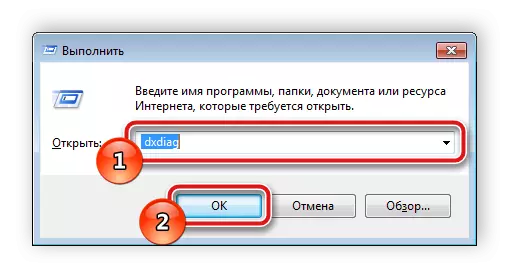

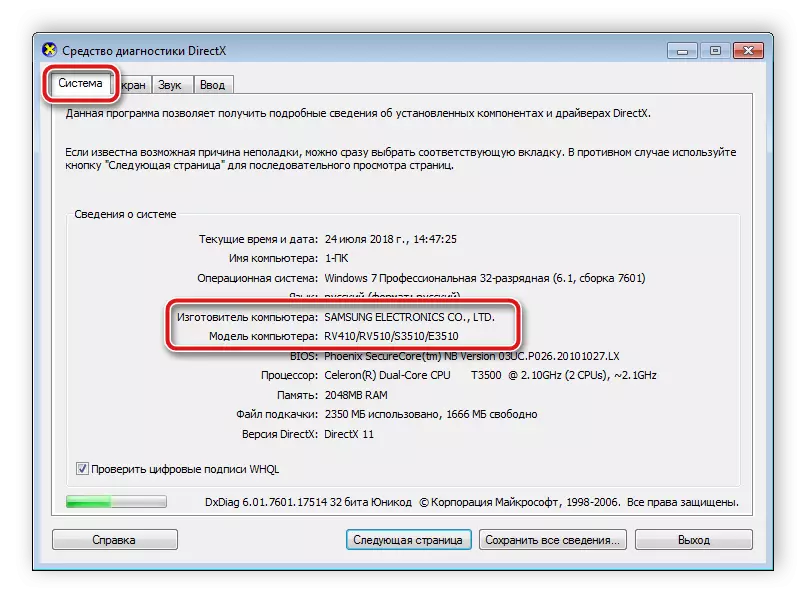
Nav nepieciešams gaidīt diagnostikas beigas, jo jau ir saņemta nepieciešamā informācija. Tas ir pietiekami, lai aizvērtu logu, nav sistēmas izmaiņas, jo tas nenotiks.
3. metode: Windows komandu virkne
Windows operētājsistēmā iebūvētā komandu virkne ļauj veikt dažādas funkcijas, palaist programmas, komunālie un rediģēt parametrus. Tagad mēs izmantojam vienu no komandām, lai noteiktu modeli portatīvo datoru no DNS uzņēmuma. Tas ir šāds:
- Run "Start", ievadiet CMD meklēšanas joslā un palaist komandrindu.
- Pēc atvēršanas jums būs nepieciešams ierakstīt tālāk norādīto komandu un nospiediet Enter.
Wmic csproduct saņem vārdu
- Pagaidiet datu apstrādes galu, pēc kura logā parādās pieprasītā informācija.
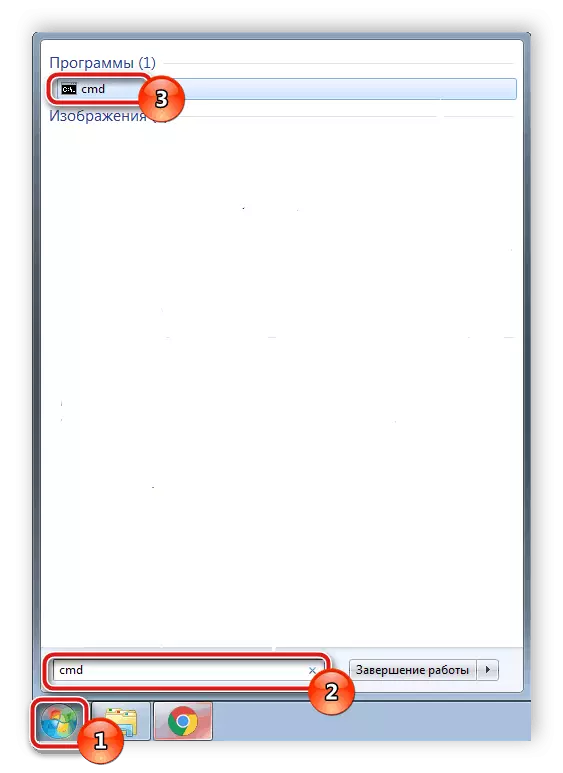
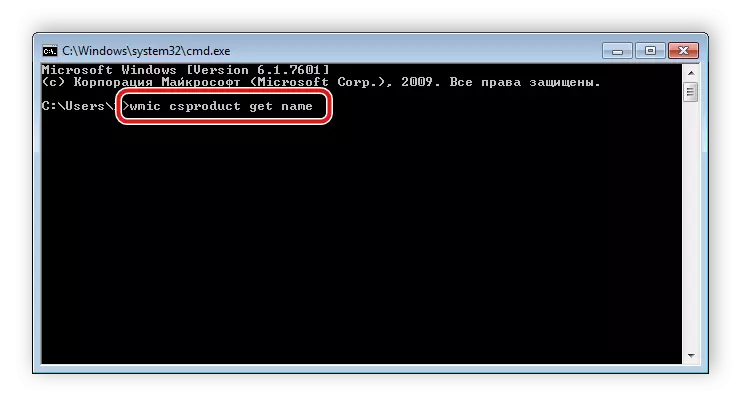
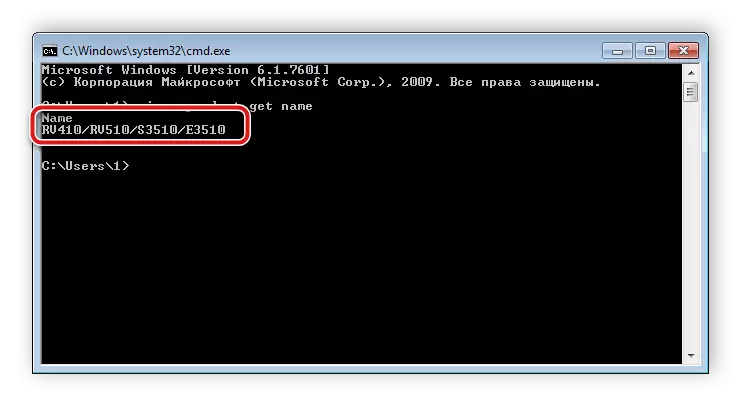
Mēs demontēt trīs vienkāršākās metodes detalizēti, izmantojot kura, jūs varat uzzināt klēpjdatoru modeli no DNS. Visi no tiem ir ļoti vienkārši, neprasiet daudz laika un veiciet vēl nepieredzējušā lietotāja meklēšanas procesu. Mēs iesakām iepazīties ar katru metodi un izvēlēties vispiemērotāko sev.
Skatiet arī: Kā uzzināt klēpjdatora ekrāna diagonāli
